Быстро объедините или совместите папки Входящих сообщений нескольких учетных записей в Outlook
Kutools для Outlook
Обычно каждая учетная запись электронной почты в Outlook имеет свою собственную папку Входящие. Если вы создали несколько учетных записей электронной почты в своем Outlook, соответствующие папки Входящие будут созданы одновременно. Пробовали ли вы когда-нибудь классифицировать электронные письма по типу сообщения и объединить все электронные письма одного типа из папок Входящие различных учетных записей в Outlook? Здесь мы представляем функцию «Объединение входящих» из Kutools для Outlook, чтобы быстро объединять папки Входящие от разных учетных записей в Outlook.
Объединить папки Входящие нескольких учетных записей в Outlook
Объединить папки Входящие нескольких учетных записей в Outlook
Пожалуйста, выполните следующие действия, чтобы объединить несколько папок Входящие в Outlook.
1. Нажмите «Kutools Plus» > «Файлы и папки» > «Объединить входящие».

2. В открывшемся диалоговом окне «Объединить входящие», нажмите кнопку «Добавить».

3. В диалоговом окне «Пожалуйста, выберите папки», отметьте папки Входящие под учетными записями электронной почты, которые вы хотите объединить, или щелкните правой кнопкой мыши и выберите «Выбрать все» из контекстного меню в левой части окна «Папки», затем нажмите кнопку «ОК».

4. Затем вернитесь к диалоговому окну «Объединить входящие», и вы увидите, что все указанные папки Входящие перечислены. Пожалуйста, продолжайте:
- 1) Выберите, где сохранить объединенные папки (здесь я выбираю опцию «Сохранить объединенную папку в целевую папку»);
- 2) В разделе «Целевая папка» нажмите кнопку
 кнопку;
кнопку; - 3) Выберите папку или создайте новую папку для сохранения объединенных входящих и нажмите кнопку «ОК»;
- 4) Можно либо объединить все элементы во всех входящих, либо указать диапазон дат элементов для объединения;
- 5) Нажмите кнопку «ОК».

Примечание: Описанная выше операция будет только копировать элементы из входящих вместе. Если вы хотите переместить элементы из исходных папок вместо копирования, поставьте галочку в поле «Переместить элементы вместо копирования».
5. Когда объединение завершено, появится диалоговое окно «Kutools для Outlook». Пожалуйста, нажмите кнопку «ОК».
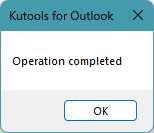
Теперь все папки Входящие объединены в указанную папку, и элементы классифицируются по типу сообщений, как показано на скриншоте ниже:

Лучшие инструменты для повышения продуктивности работы с Office
Срочные новости: бесплатная версия Kutools для Outlook уже доступна!
Оцените обновленный Kutools для Outlook с более чем100 невероятными функциями! Нажмите, чтобы скачать прямо сейчас!
📧 Автоматизация Email: Автоответчик (Доступно для POP и IMAP) / Запланировать отправку писем / Авто Копия/Скрытая копия по правилам при отправке писем / Автоматическое перенаправление (Расширенное правило) / Автоматически добавить приветствие / Авторазделение Email с несколькими получателями на отдельные письма ...
📨 Управление Email: Отозвать письмо / Блокировать вредоносные письма по теме и другим критериям / Удалить дубликаты / Расширенный Поиск / Организовать папки ...
📁 Вложения Pro: Пакетное сохранение / Пакетное открепление / Пакетное сжатие / Автосохранение / Автоматическое отсоединение / Автоматическое сжатие ...
🌟 Волшебство интерфейса: 😊Больше красивых и стильных эмодзи / Напоминание при поступлении важных писем / Свернуть Outlook вместо закрытия ...
👍 Удобные функции одним кликом: Ответить всем с вложениями / Антифишинговая Email / 🕘Показать часовой пояс отправителя ...
👩🏼🤝👩🏻 Контакты и Календарь: Пакетное добавление контактов из выбранных Email / Разделить группу контактов на отдельные / Удалить напоминание о дне рождения ...
Используйте Kutools на вашем языке – поддерживаются Английский, Испанский, Немецкий, Французский, Китайский и более40 других!


🚀 Скачайте все дополнения Office одним кликом
Рекомендуем: Kutools для Office (5-в-1)
Скачайте сразу пять установщиков одним кликом — Kutools для Excel, Outlook, Word, PowerPoint и Office Tab Pro. Нажмите, чтобы скачать прямо сейчас!
- ✅ Все просто: скачайте все пять установочных пакетов одним действием.
- 🚀 Готово для любой задачи Office: Установите нужные дополнения тогда, когда они вам понадобятся.
- 🧰 Включено: Kutools для Excel / Kutools для Outlook / Kutools для Word / Office Tab Pro / Kutools для PowerPoint